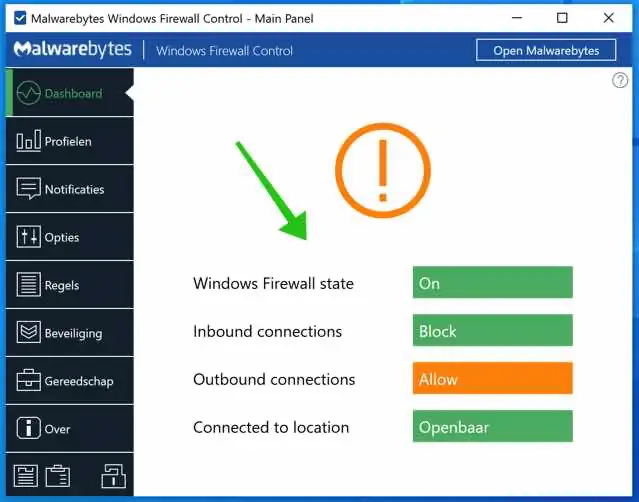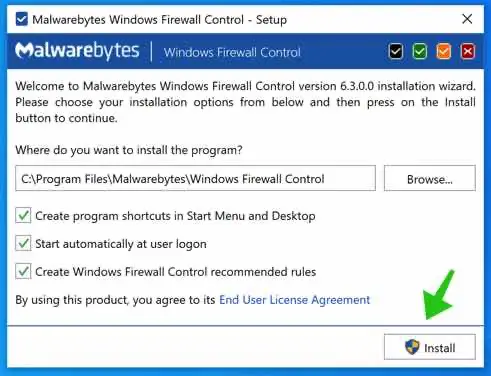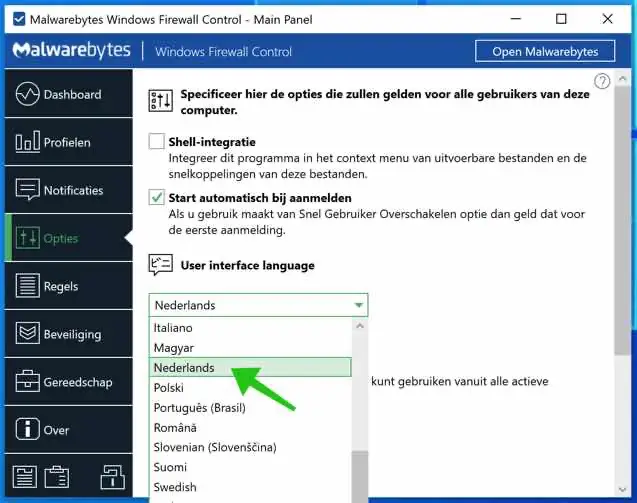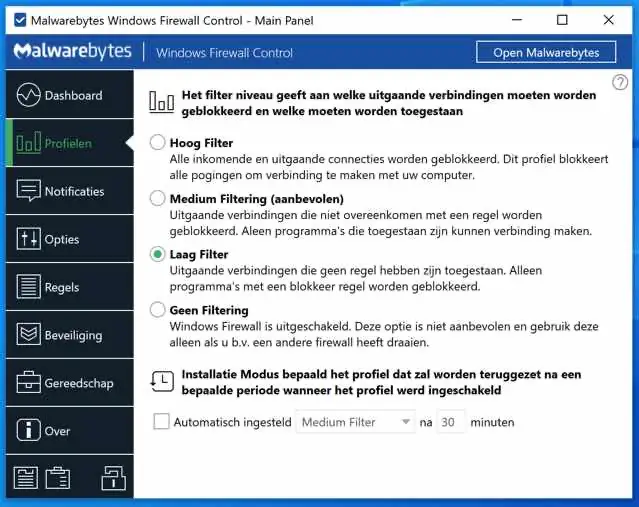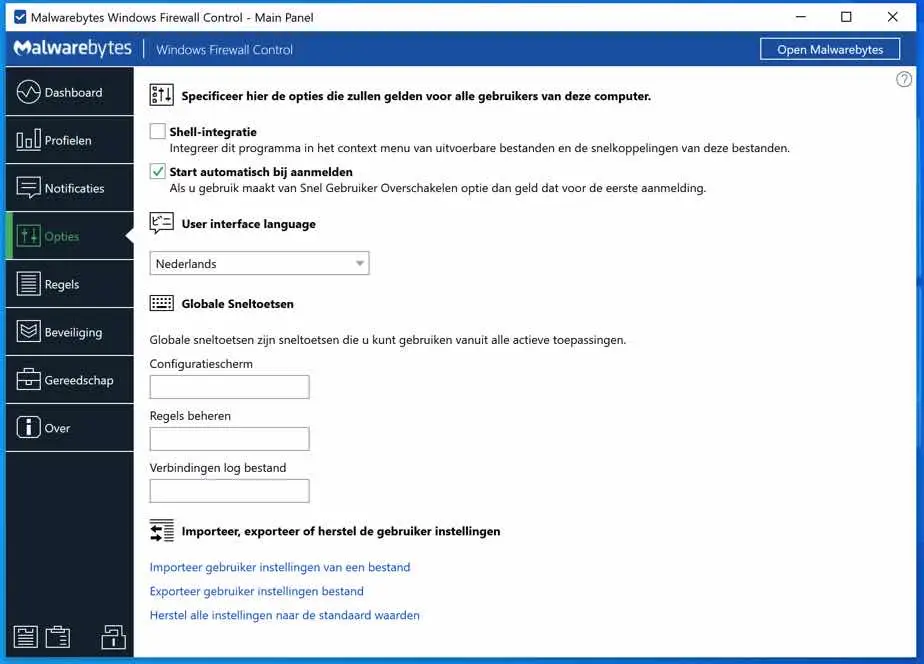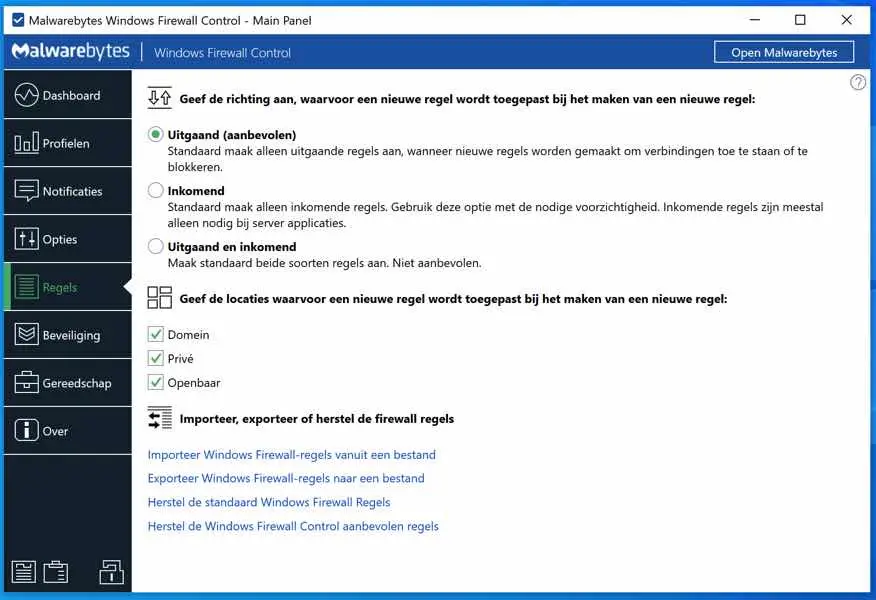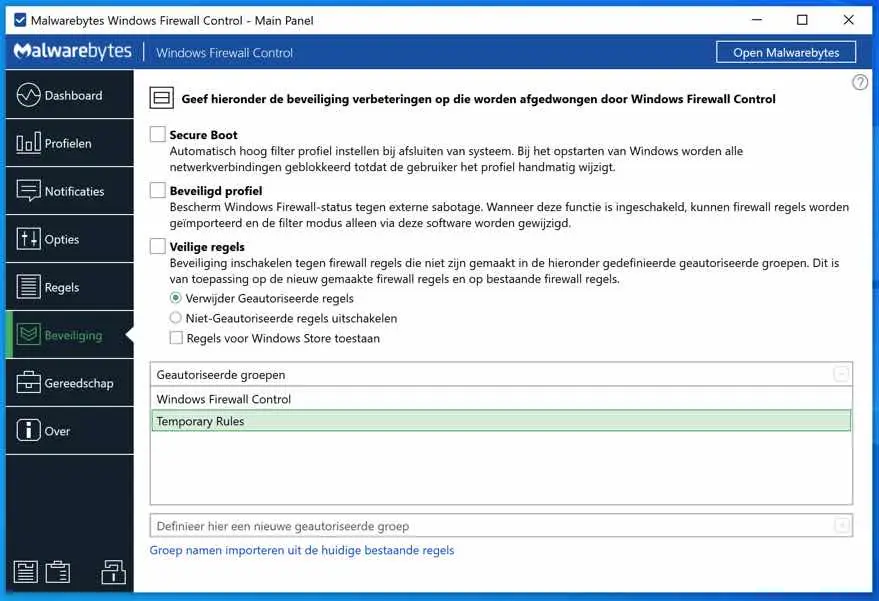Windows Firewall Control ist ein leistungsstarkes Tool, das die Funktionalität der Windows-Firewall erweitert und neue zusätzliche Funktionen bereitstellt, die die Windows-Firewall verbessern.
Windows Firewall Control wird in der Taskleiste ausgeführt und ermöglicht dem Benutzer die einfache Steuerung der Standard-Windows-Firewall. Malwarebytes Windows Firewall Control ist das beste Tool zur Verwaltung der integrierten Firewall von Windows 10, 8.1, 8, 7, Server 2016 und Server 2012.
Windows Firewall Control bietet vier Filtermodi, die per Mausklick umgeschaltet werden können.
Beginnen wir mit der Installation und dann mit den Funktionen und Optionen.
Malwarebytes Windows-Firewall-Kontrolle
installieren
Zunächst einmal sollten Sie Windows-Firewall-Steuerung herunterladen. Öffnen Sie die Installationsdatei und folgen Sie dem Installationsvorgang.
Nach der Installation empfehle ich Ihnen, die Sprache der Windows-Firewallsteuerung auf Niederländisch zu ändern.
Sprache wechseln
Gehen Sie im linken Menü zu Optionen und ändern Sie in den Optionen unter Sprache der Benutzeroberfläche die Sprache auf Niederländisch. Es ist nicht erforderlich, die Anwendung neu zu starten.
Gehen Sie nun zurück zum Dashboard.
Dashboard
Auf dem Dashboard von Malwarebytes Die Windows-Firewallsteuerung zeigt Ihnen vier Einstellungen. Dies sind die aktuellen Einstellungen der Windows-Firewall, wie sie derzeit auf Ihrem Computer konfiguriert ist.
Sie sehen den Status der Windows-Firewall, den Status des Filters für eingehende Verbindungen, des Filters für ausgehende Verbindungen und wo der Status jetzt aktiviert ist.
Profile
Im Menü: Profile sehen Sie eine Reihe vordefinierter Profile, die Sie auf Ihre aktuellen Windows-Firewall-Einstellungen anwenden können.
Hoher Filter
Mit den hohen Filtereinstellungen blockieren Sie alle ein- und ausgehenden Verbindungen. Alle Verbindungen zu und von Ihrem Computer werden blockiert. Für den täglichen Gebrauch nicht wirklich zu empfehlen, kann dies in verschiedenen Anwendungen zu unbekannten Fehlermeldungen führen.
Mittlere Filterung
Wenn Sie diese Form der Filterung nutzen möchten, müssen Sie zunächst Regeln erstellen. Dieser Filter blockiert alle ausgehenden Verbindungen, sofern in den Windows-Firewall-Einstellungen eine Regel definiert ist.
Niedriger Filter
Wenn Sie eine Regel erstellen, wird nur diese Regel angewendet, alles andere ist zulässig.
Keine Filterung
Dadurch wird die Windows-Firewall vollständig deaktiviert. Nutzen Sie diese Option nur, wenn Sie eine andere Firewall-Software installiert haben, die die Funktionen der Windows-Firewall vollständig ersetzt.
Benachrichtigungen
Sie können Benachrichtigungen festlegen, um Benachrichtigungen über blockierte ausgehende Verbindungen zu erhalten. Es steht ein spezieller Lernmodus zur Verfügung, der validierte Programme, also Programme mit digitaler Signatur, ausschließt, andere Anwendungen jedoch als Benachrichtigung anzeigt.
Wenn Sie überhaupt keine Benachrichtigungen erhalten möchten, ist dies die Standardeinstellung. Sie können die Benachrichtigungen auch anpassen, indem Sie die Anwendung von Benachrichtigungen ausschließen.
Optionen
Es stehen auch Optionen zur Verfügung, die hauptsächlich Malwarebytes Windows Firewall Control selbst betreffen.
So können Sie die Windows-Firewallsteuerung in die Shell integrieren. Dadurch werden die Optionen zum rechten Mausklick hinzugefügt. Sie können Malwarebytes Windows Firewall Control automatisch starten, wenn Sie Windows starten.
Ändern Sie die Sprache und verknüpfen Sie Tastaturkürzel mit bestimmten Optionen in der Windows-Firewallsteuerung.
Regeln
Hier steuern Sie die Einstellungen für die Windows-Firewall, wie die Windows-Firewall mit neuen Regeln umgeht.
Standardmäßig ist die Einstellung „Beenden“. Wenn in der Windows-Firewall neue Regeln erstellt werden, werden diese auf ausgehende Verbindungen angewendet. Dies verursacht die geringsten Probleme.
Sie können die Regeln auch auf eingehende Verbindungen anwenden. Dies kann jedoch zu Problemen führen und ist nicht zu empfehlen, es sei denn, es gibt einen besonderen Grund dafür.
Auch die Kombination ist möglich, indem alle Regeln sowohl für eingehende als auch für ausgehende Verbindungen gelten.
Sie können auswählen, für welche Standorte die neuen Regeln automatisch gelten, beispielsweise für den Domänenstandort, den privaten Standort und den öffentlichen Standort. Standardmäßig gelten sie für alle in der Windows-Firewall angegebenen Speicherorte.
Wenn in einer Windows-Firewall-Regeldatei bereits Regeln vorhanden sind, können Sie diese über Malwarebytes Firewall Control importieren und in der Windows-Firewall anwenden. Sie können auch vorhandene Regeln exportieren und die Standardregeln der Windows-Firewall wiederherstellen.
Sicherheit
Dann gibt es endlich Sicherheit. Hierbei handelt es sich um Sicherheitsregeln, die von (Malwarebytes) Windows Firewall Control auf der Windows-Firewall für bestimmte Aktionen durchgesetzt werden.
Sie können Secure Boot einrichten. Dadurch wird die Hochfilterrichtlinie festgelegt Herunterfahren von Windows. Wenn Sie Windows neu starten, werden alle Verbindungen blockiert, bis Sie das Profil auf eine andere Ebene oder ein empfohlenes Profil ändern.
Sicheres Profil. Schützt die integrierten Standardeinstellungen der Windows-Firewall vor Änderungen. Alle Änderungen müssen über die Windows-Firewall-Steuerung vorgenommen werden.
Es gibt noch ein paar weitere Einstellungen, die weniger relevant sind. Malwarebytes Windows Firewall Control ist eine Anwendung, die mit Vorsicht verwendet werden sollte. Lesen Sie die Informationen sorgfältig durch, bevor Sie Änderungen vornehmen, und stellen Sie sicher, dass Sie eine haben Windows-Wiederherstellungspunkt Möglicherweise sind Probleme mit den Firewall-Einstellungen aufgetreten.
Viel Glück! Vielen Dank fürs Lesen.